DCP-L2500D
FAQ e Risoluzione dei problemi |
Stampa automatica di entrambi i lati del foglio o di un opuscolo
Quando si stampa su 2 lati:
- Selezionare fogli in formato A4, Letter, Legal o Folio per la funzione di stampa fronte-retro automatica.
- Accertarsi che il coperchio posteriore sia chiuso in modo adeguato.
- Se la carta presenta delle pieghe, distenderla accuratamente, quindi caricarla nel vassoio carta.
- Utilizzare carta normale o carta sottile. NON utilizzare carta per macchina da scrivere.
- Se la carta è troppo sottile, potrebbe raggrinzirsi.
- Quando si utilizza la funzione di stampa fronte-retro manuale, si possono verificare inceppamenti della carta o problemi di qualità della stampa.
Per impostare la stampa automatica su 2 facciate o opuscolo nel driver della stampante, seguire le istruzioni riportate di seguito:
NOTA: Le illustrazioni di seguito sono di una macchina e di un sistema operativo di esempio, e possono differire dal tuo modello Brother e dal tuo sistema operativo.
Assicurarsi di aver installato l'ultima versione del pacchetto software e driver completo / pacchetto software completo.
> fare clic qui per scaricare il pacchetto completo di driver e software / pacchetto completo di software nella sezione Download .
Utenti Windows:
-
È possibile impostare la stampa a 2 facciate/opuscolo per un singolo processo o impostare il driver per in modo che tutti i processi di stampa successivi vengano stampati su 2 facciate/opuscolo.
Processo singolo:- All'interno dell'applicazione da cui si desidera stampare, selezionare l'opzione di stampa.
- Fare clic su PROPRIETÀ per aprire la finestra Preferenze stampa. Continuare al PASSAGGIO 2.
(I passaggi potrebbero variare a seconda dell’applicativo.)
Tutti i lavori:- Apri le preferenze di stampa. Clicca qui per vedere come aprire le preferenze di stampa
- Continuare al PASSAGGIO 2.
-
Effettuare una delle seguenti operazioni:
- Per il driver della stampante Windows (stampa su 2 lati o opuscolo)
- Per il driver della stampante Windows BR-Script (stampa su 2 lati) (solo modelli disponibili)
Per il driver della stampante Windows (stampa su 2 lati o opuscolo):
-
Nella scheda base , effettuare una delle seguenti selezioni dalla voce 2 facciate/opuscolo :
- Fronte-retro Se si desidera stampare automaticamente su entrambi i lati del foglio, selezionare questa voce.
- Opuscolo: Se si desidera stampare automaticamente come opuscolo, selezionare questa voce. Per creare l'opuscolo, piegare le pagine stampate verso il basso al centro. Quando si utilizza la funzione di stampa opuscolo, tenere presente che il formato della carta, l'orientamento, l'origine e le altre impostazioni devono rimanere invariati per l'intero documento.
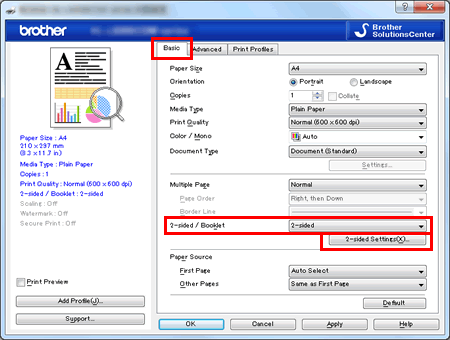
- Fare clic sul pulsante Impostazioni fronte/retro .
-
A seconda che sia stato selezionato 2 facciate o opuscolo, è possibile regolare le seguenti impostazioni:
Stampa fronte-retro- 2 lati: Per ogni orientamento sono disponibili quattro (4) tipi di direzioni di rilegatura a 2 facciate: Verticale o orizzontale.
- Offset rilegatura: Se si seleziona questa opzione, è anche possibile specificare l'offset per la rilegatura in pollici o millimetri.
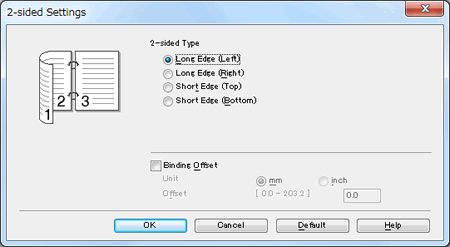
Stampa di opuscoli:- 2 lati: Per ogni orientamento sono disponibili due (2) tipi di direzioni di rilegatura a 2 facciate: Verticale o orizzontale.
- Metodo di stampa opuscolo: Quando si seleziona Dividi in set : Questa opzione consente di piegare al centro dei singoli set di opuscoli più piccoli senza dover modificare l'ordine del numero di pagina. Il numero di fogli per ciascun opuscolo più piccolo può essere specificato (1-15). Questa opzione semplifica la piegatura degli opuscoli stampati che includono un numero di pagine elevato.
- Offset rilegatura: Se si seleziona questa opzione, è anche possibile specificare l'offset per la rilegatura in pollici o millimetri.
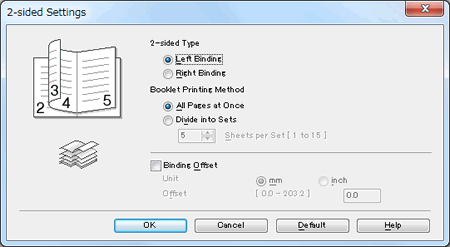
- Fare clic su OK. Continuare al PASSAGGIO 3.
Per il driver della stampante Windows BR-Script (stampa su 2 lati) (solo modelli disponibili):
-
Nella scheda Layout , selezionare Capovolgi su lato corto o Capovolgi su lato lungo nella finestra Stampa su entrambi i lati.
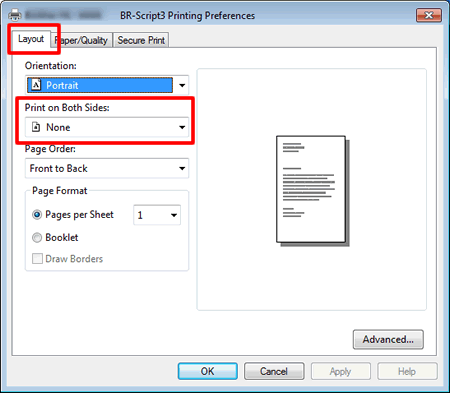
- Continuare al PASSAGGIO 3.
- Fare clic su Applica => OK.
-
Se si stampa un singolo lavoro, fare clic su OK o STAMPA nella finestra di dialogo di stampa per avviare il lavoro di stampa.
Se si configura per tutti i lavori, il driver è ora configurato e tutti i lavori di stampa successivi utilizzeranno le impostazioni selezionate.
Utenti Macintosh:
(Per i modelli con funzioni di rete)
questa impostazione è disponibile fino a macOS 10,15.
- All'interno dell'applicazione da cui si desidera stampare, selezionare l'opzione di stampa.
- Dal menu a discesa applicazione, selezionare Layout.
-
Nel l'elenco a discesa fronte/retro , selezionare rilegatura sul lato lungo o rilegatura sul lato corto.
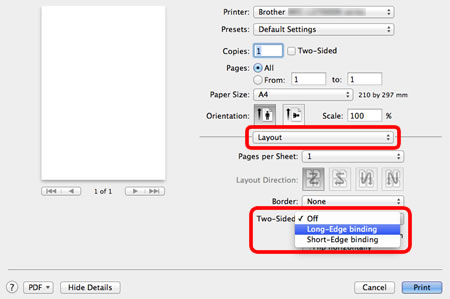
-
Per salvare questa preferenza per la stampa futura su 2 lati:
- Selezionare Salva con nome... o Salva impostazioni correnti come predefinito... dalla casella a discesa Predefinito.
- Digitare un nome per la preimpostazione e fare clic su OK.
- Fare clic su PRINT. Il documento verrà stampato con le opzioni selezionate.
